小米手机如何截屏
准备入手小米手机前,只听说过通知栏截图。想不到一用起来,才发现小米手机截图方式竟然有6种,而我只用过了3种!相信和我一样使用小米手机的朋友,一定也还有没发掘的隐藏功能。快来跟着我,涨涨知识吧!

1、通知栏截屏
这是我最常用的截图方式,下拉通知菜单栏,点击页面即可进行截图。非常便捷。
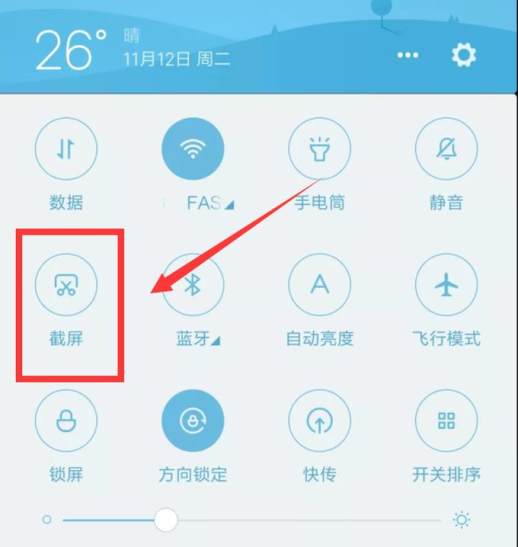
2、按键截屏
按键截屏可以通过同时长按电源键和音量减键进行。记住一定要同时按住哦!

3、三指下滑截屏
当初看到同事的OPPO手机三指下滑截图时,真是羡慕不已。后来发现,小米手机也能操作!
设置:打开设置,选择更多设置,点击【手势及按键快捷方式】,然后添加【截屏】功能即可。
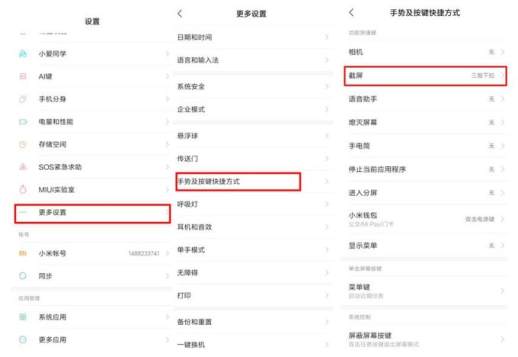
截屏功能延伸
我们截屏时,经常会遇到带文字的情况,比如网页文档或重要的聊天记录。接下来,教大家一个从截屏中提取文字的方法:
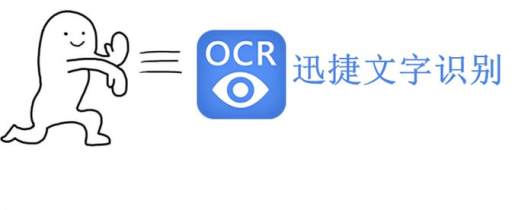
点击【迅捷文字识别】功能,选择页面图片变Word文档,自动识别截图中的文字,整理成文档供你使用。
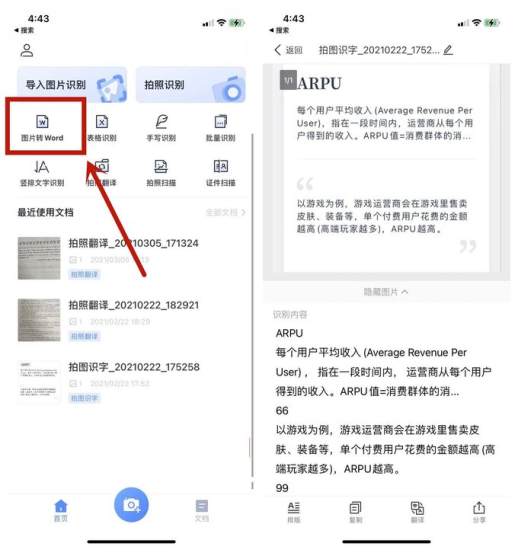
4、小圆点截屏
小米手机的桌面小圆点可以添加快捷键,其中包括截屏操作。
设置:打开设置,找到更多设置,将【浮动球】打开,进行截屏操作的添加。之后,点击桌面小圆点即可截屏。
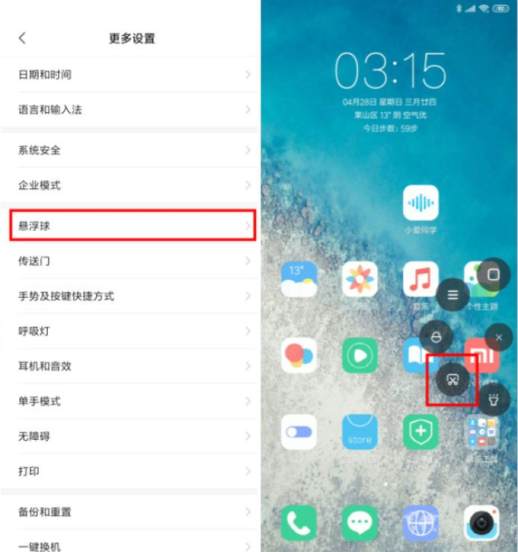
5、小爱截屏
这种截屏方式非常适合懒人。小米手机的语音助手非常好用,我们可以呼叫"小爱同学"来进行截屏。

6、长截屏
小米手机还支持长截图功能。使用以上任何一种方式截图后,都可以激活长截图功能。点击左下方的【截长屏】,即可实现长截屏。
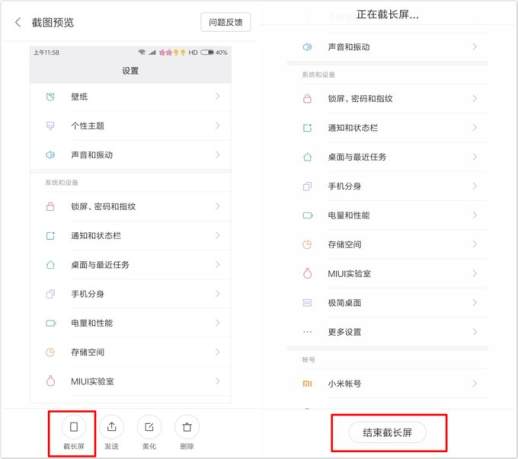
想不到吧!小米手机的截图方式竟然有这么多。快学起来,玩转你的小米手机吧!

